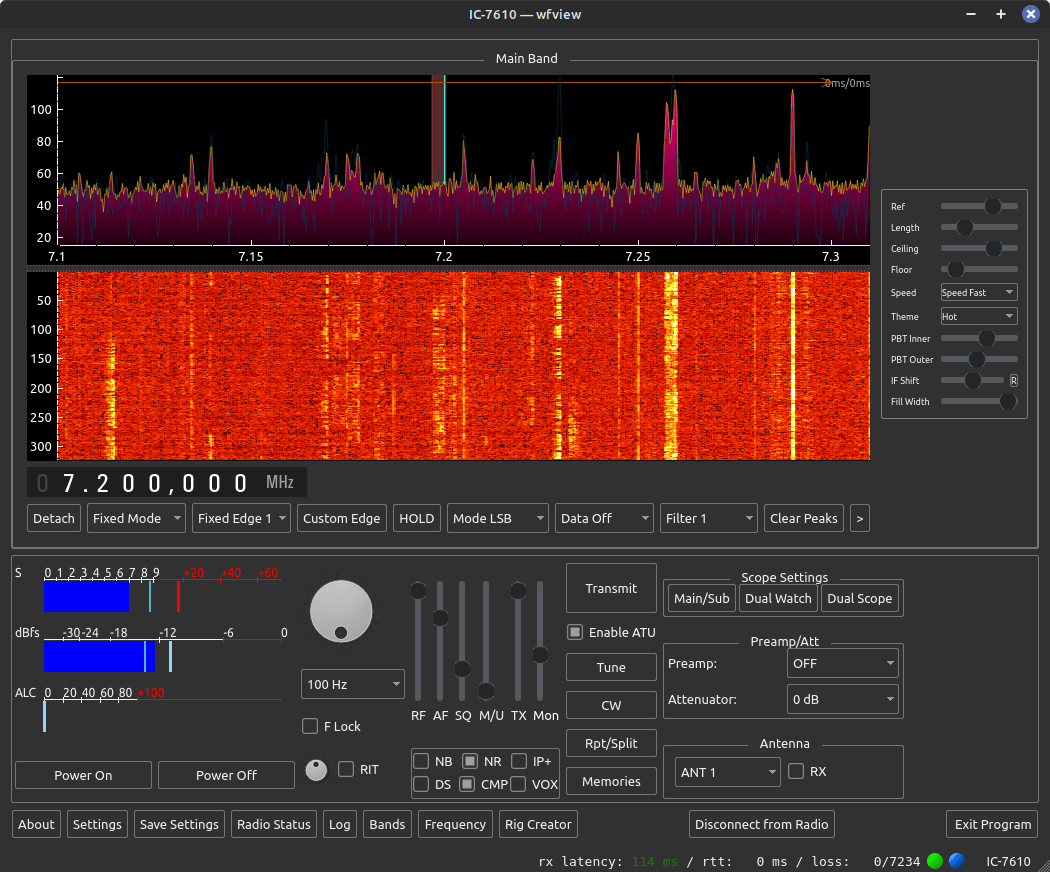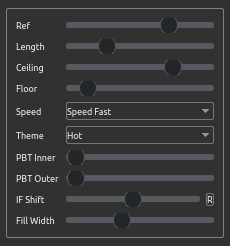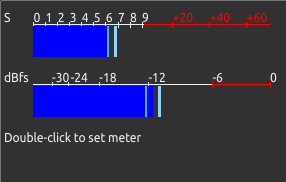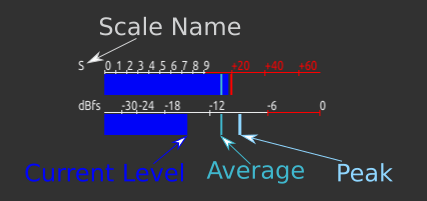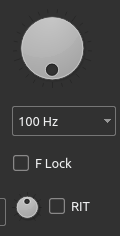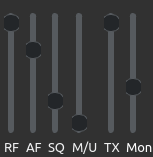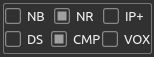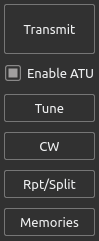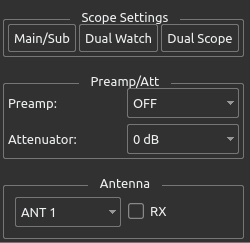这篇文章主要介绍 WFView 软件的主要操作界面各个功能。
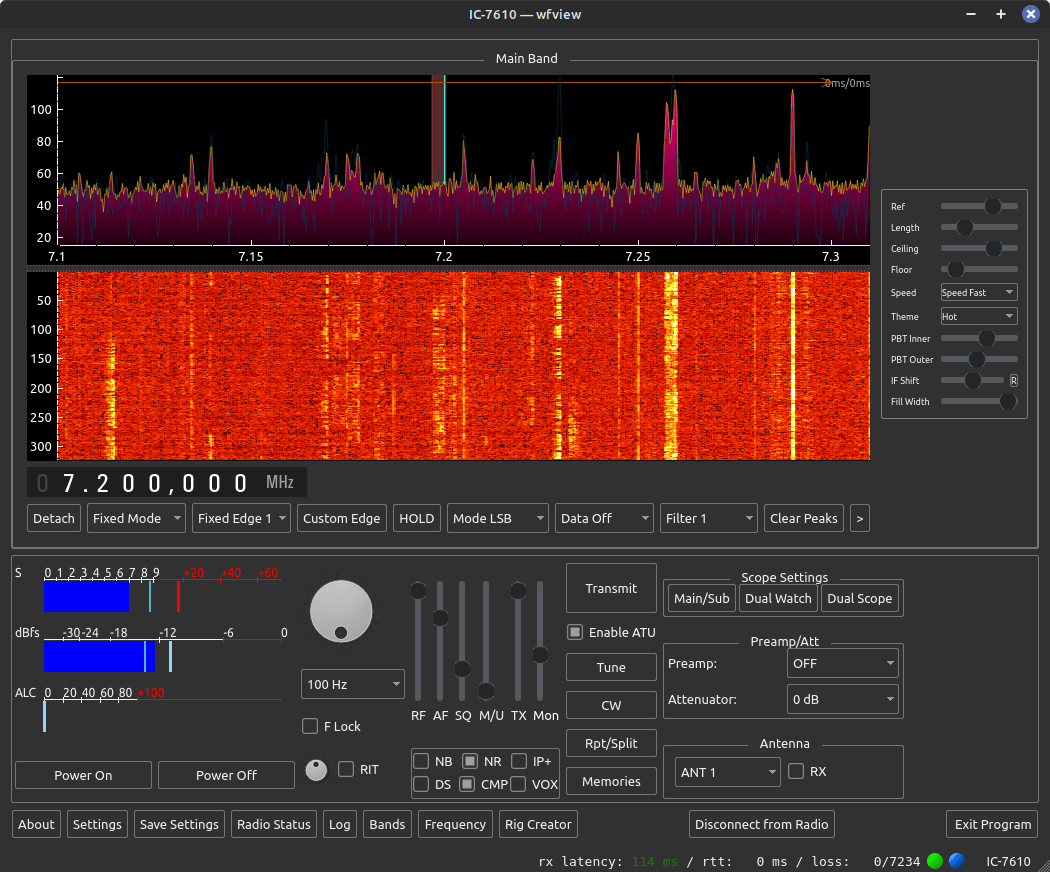
上半部分(电台信息反馈区域):
频谱图和瀑布图显示区域:
这两个项目显示从电台传递到 wfview 的频谱数据。上图的纵轴与以 dB 为单位的值成正比,尽管确切的刻度转换尚不清楚。从左到右是频率。底部图的纵轴是时间,较新的值位于顶部。这些绘图有许多调整可用,请继续阅读以了解更多信息。
我们可以通过鼠标单击或者双击的方式进行一定的操作,比如我们双击图中的任意位置可立即跳转频率,单击频谱位置将仅在左下角的状态栏区域中显示频率。使用滚轮在选定的频段中进行快速移动频谱。
上图中的垂直调谐线表示电台的工作频点。这也是表盘指示的频率。可以在 User Interface 页面的 Settings 选项卡下自定义 Tuline 颜色(甚至通过透明颜色禁用)。
上部频谱和下部瀑布部分之间有一个分隔线。您可以上下拖动分隔线以更改频谱图和瀑布图之间的区域划分。
频谱设置区域:
- Spectrum Mod(频谱模式): 此功能下可以在电台的内置四种模式之间进行选择:Center、Fixed、Scroll-C 和 Scroll-F。
- Span(跨度): 此参数设置频谱的总跨度,并且仅在 Center 和 Scroll-C 模式下可用。
- Edge(边缘): 在 Fixed 和 Scroll-F 模式下,此控件选择当前边缘(1 到 4)。边缘只是范围数据的边界。
- Custom Edge(自定义边缘): 此按钮可让您在 Fixed 模式下定义示波器边缘(在 Scroll-F 模式下,您定义的边缘将转换为当前频率)。使用 Custom Edge 对话框可以非常轻松地跳转到所需的频率范围。
- ToFixed:此按钮将获取当前的中心跨度范围并将其转换为固定范围。这是一种保持相同显示范围并允许在不更改显示范围的情况下进行调整的快速方法。仅在 Center 模式下显示。
- Clear Peaks:清除频谱底层,可以是 Peak Hold、Buffered Peak Hold 或 Average(在“设置”下选择所需的模式)。
- 按下按钮末尾的“<”按钮可显示其他控件。
Mode 和 Filter 选择:

- Mode(模式):选择发送和接收模式。LSB/USB 切换默认为 automatic (参见 Settings 窗口)。
- Data Off / Data On(数据模式开关):当 “数据” 打开时,电台会切换到数据模式,比如FT8时就需要打开。
- Filter 1/2/3:选择电台可用的三个已定义接收音频过滤器中的任何一个。
Detach(分离):按下此按钮将频谱显示与其他控件分离。这对于将频谱显示放在单独的显示器上特别有用。
Frequency Widget(频率工具):按给定数字的顶部或底部可微移该值。滚轮可以滚动任何位置。右键单击以将一个数字归零。这个小部件是在 GNU GPL 下从 CuteSDR 借来和修改的。
其他频谱和滤波器控件:
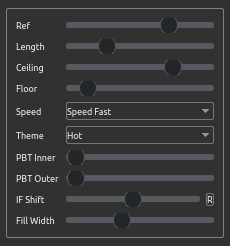
按下 “<” 或 “>” 按钮(在 “Clear Peaks” 的右侧)将显示 / 隐藏额外的控件。
- Ref:这是频谱显示的“参考电平”。增加此控件具有增加频谱数据值的效果。请注意,你可以保持此完全运行状态,然后使用 Floor 和 Ceiling 控件来获得类似的效果,但具有更高的显示分辨率。
- Length:瀑布流显示的长度。较短的值将使瀑布看起来更快一些。
- Ceiling:频谱显示和瀑布颜色映射的最高值
- Floor:频谱显示和瀑布颜色映射的底部值。将此项设置在噪声基底的正下方。
- Speed:电台发送频谱数据的频率。
- Theme:瀑布显示的配色方案。这些在 qcustomplot 中定义,可以在此处预览。
- PBT Inner:通带可调谐滤波器内部位置
- PBT Outer:通带可调谐滤波器外部位置
- IF Shift:在具有此功能的电台上执行 IF Shift,否则,将内部和外部 PBT 移动相同的量
- Fill Width:具有可变滤波器宽度的电台的滤波器宽度
中间电台控制区域:
仪表部分:
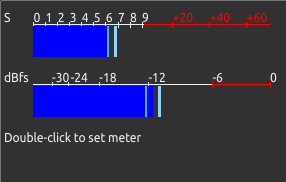
WFView 一次可以显示 3 个仪表。第一个仪表在发射期间始终是功率输出,在接收期间始终是接收强度 (“S”)。
仪表包括:SWR、ALC、压缩、电压、电流、中心(仅限 IC-R8600)、TxRxAudio、RxAudio 和 TxAudio。请记住,音频指示器仅适用于网络电台的客户端。音频指示器不会对本地连接的 USB 电台执行任何作。
要更改仪表内容,只需双击仪表(或空白仪表区域)即可。单击菜单右侧以“退出菜单”。
仪表更新速度与电台数据轮询率成正比,可以在 Settings 中进行调整。
仪表一次显示三个数字。
- 瞬时电平: 这是一个长实线,显示与收音机仪表相同的值。
- 平均值:一个较细的亮条,显示最近十个左右读数的平均值。
- 峰值:一个较粗的亮条,显示最近十个左右读数的最大值。
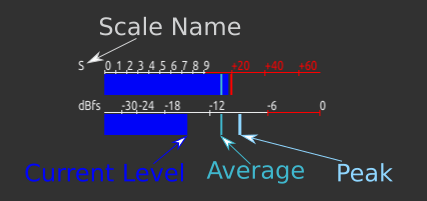
电台功率:
开机 / 关机:对于具有此功能的电台,电台可以远程打开或关闭。关闭电源后,电台进入低功耗待机状态。请记住,如果您连接到已关闭的电台,可能会非常混乱,您需要在启动 wfview 时手动重新打开它。
频率调整:
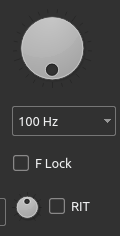
WFView 有一个相当传统的频率调整旋钮(大波轮),可以通过鼠标(滚动中键滚轮或者按住鼠标左键拖动)操作来控制频率的改变。Shift 和 control 也是步骤的修饰符。
频率快速调整方法:
- 频率调整小部件
- 在频谱上滚动鼠标
- 在频谱内双击
- +/- 键和其他支持的键盘快捷键
- “频率”窗口(按 * 快速调出)。
- 支持的硬件接口,带有实际的旋钮和按钮
F Lock:锁定 wfview 用户界面更改频率。不锁定电台的物理控件。不阻止外部控件 (即其他程序) 进行优化。可以阻止 wfview 中的意外鼠标点击。
RIT:接收增量优化:将增量应用于接收频率
电台调节滑块:
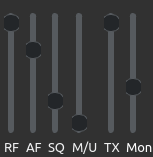
- RF:接收器 RF 增益
- AF:接收音频增益。对于 USB 和串行连接的电台,这将设置电台上的扬声器音量。对于网络音频电台,这将设置计算机的明显接收音频级别。
- SQ:静噪。如果您听不到任何音频,请尝试将其调低。
- MIC / LAN / ACC / USB / M/U:滑块可调整所选传输音频源的传输音频增益。
- TX:传输射频功率电平。此控件以百分比表示。
- Mon:监听音频电平、。单击“Mon”文本以打开和关闭此功能。
Square Toggle 控件:
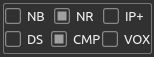
- NB:噪声消隐器
- NR:降噪器 (DSP)
- IP+:基本上没有
- DS:Digi-Sel 预选器
- CMP:传输音频压缩器
- VOX:传输时的语音。小心使用。
附加:
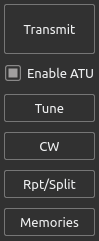
- Transmit:切换 PTT。您也可以按 Ctrl-R 和 Ctrl-T 进行传输和接收。此外,还支持用于脚踏开关和触觉按钮的多个硬件控制器。
- Enable ATU:启用电台的 ATU 功能。
- Tune:使 ATU 开始一个 Tuning 周期
- CW:显示 CW 窗口
- Rpt/Split:显示中继器和分割窗口(也是 CTCSS/DPL 控件)
- Memories:显示内存编辑器
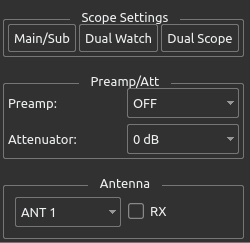
范围设置:
- Main/Sub:交换 main 和 sub VFO
- Dual Watch:启用一次接收两个频率
- Dual Scope:显示每个 VFO 的频段示波器(如果支持:7610 和 7850)
前置放大器/ATT:
- Preamp:设置所需的前置放大器
- Attenuator:设置衰减器
天线:
底部区域按钮:

按钮:
- About:显示包含版本号、构建日期等的“关于”窗口
- settings:显示设置窗口
- Save Settings(保存设置):保存您当前使用的设置以供下次使用。
- Radio Status:显示有关当前连接的详细电台信息(仅限网络电台)
- Log:显示 wfview 的内部日志数据。
- Bands(频段):显示具有常见 ham 电台频段(和其他一些频段)的频段选择器
- Frequency:频率输入窗口。按“*”键调出它以便快速输入
- Rig Creator (如果启用):一个高级选项,允许编辑和/或创建电台定义文件。
- Connect to Radio / Disconnect from Radio(连接到电台)/ Disconnect from Radio(断开与电台的连接):导致串行或网络连接切换。
- Exit Program:关闭 wfview
状态文本:
- rx latency:从电台到 wfview 的实际延迟。
- rtt:除 rx 延迟外的往返时间。
- loss:丢失的数据包数和发送的数据包总数。例如,0/7234 表示丢失的数据包为零,发送了 7234 个数据包。
- 绿色圆圈:正在接收
- 红色圆圈:传输
- 分体红/绿圆圈:启用分体或中继模式
- “None” 或 “radio name”:表示检测到的电台已连接。当显示“无”时,表示 wfview 未连接或已连接但无法识别连接的电台。